بعدما شرحنا ما هى Swatches و أنواعها فى متجر ماجنتو 2 فى الموضوع السابق ، اقرأ المزيد . فى هذا الموضوع سنشرح خطوات إداراتها و تهيئتها داخل المتجر الالكترونى فى ماجنتو 2 .

Swatches
إضافة فلتر الألوان فى متجر ماجنتو 2
الخطوة 1 – إنشاء Swatches جديدة
توجد طريقتان لهذه الخطوة اختر احد الطرق التالية لإنشاء Swatches لمنتجاتك :
الطريقة 1 – إضافة فلتر الوان (Color Swatch)
1 – من قائمة لوحة تحكم ماجنتو 2 ، انتقل إلى Stores > Attributes > Product .
2 – فى شبكة السمات ابحث عن سمة Color قم باختيارها لفتحها فى وضع التعديل او Edit .

سمات المنتج – Product Attributes
3 – فى حقل Catalog Input Type for Store Owner اختر Visual Swatch .
4 – من قسم Manage Swatch ، اضغط على Add Swatch لإضافة فلتر لون جديد ، ثم اتبع الخطوات التالية :

Add Swatch
- من عمود Swatch ، قم بالضغط على الفلتر الجديد الذى اضفته فى الخطوة السابقة لإظهار القائمة ، ثم اختر منها Choose a Color .

Choose a Color
- فى مربع الالوان قم بإدخال 6 أرقام التى تمثل القيمة السداسية العشرية Hexadecimal Color للون الجديد فى حقل # بعد حذفك للقيمة الموجودة فيه . او يمكنك اختيار درجة اللون من مربع الالوان ، ثم اضغط على زر عجلة الالوان Color Wheel (
 ) الموجود فى الزاوية اليمنى السفلى لحفظ اللون .
) الموجود فى الزاوية اليمنى السفلى لحفظ اللون .

Hexadecimal Color
- من عمود Admin ، ادخل تسمية لوصف اللون الذى اضفته لمدير المتجر . و أيضاً فى عمود Default Store View .
- و من عمود Is Default ، اختر فلتر الالوان او Swatch الذى تريد جعله كخيار افتراضى فى متجرك .
- لتغيير ترتيب فلاتر الالوان قم بسجب اى فلتر تريده لمكان او موضع الذى تريد عن طريق الضغط على (
 ) .
) .

5 – اضغط على Save Attribute عند الانتهاء للحفاظ على الخطوات السابقة .
6 – الخطوة الاخيرة سنقوم فيها بإضافة فلتر اللون للمنتج أو المنتجات التى تريد . و ذلك سنتعرف علية فى الخطوة 2 .
الطريقة 2 – تحميل صورة فلتر اللون (Swatch)
1 – تُستخدم هذه لطريقة لتحميل صورة لفلتر لون محدد لمنتجك ، بحيث تقوم بالتقاط صورة للون او خامة المنتج الذى تريده ، بحيث تقوم بفتح صورة المنتج فى محرر الصور و تحفظ مساحة معينة من تصور اللون Color او النقشة Pattern او خامة القماش texture الخاصة بالمنتج . ثم كررذلك لكل شكل من اشكال المنتج . كما فى المثال التالى .

2 – انتقل الى Stores > Attributes > Product .
3 – نفس الخطوات السابقة اختر سمة Color لفتحها فى وضع التعديل Edit .
4 – من حقل Catalog Input Type for Store Owner اختر Visual Swatch .
5 – من قسم Manage Swatch اضغط على Add Swatch ، و اتبع الخطوات التالية :
- اضغط على الفلتر الجدي الذى انشأته فى عمود Swatch لاظهار القائمة و اختر Upload a file .

Upload a file
- اختر ملف الصورة الذى جهزته سابقاً من جهازك ، ثم اختر الملف لتحميله فى متجرك ك Swatch .
- كرر هذه الخطوات لكل صورة Swatch تريد تحميلها على متجر ماجنتو 2 .
- ادخل تسميات لوصف فلتر اللون والذى يظهر لمشرف المتجر ويظهر ايضا فى الواجهة الامامية للمتجر فى عمود Admin و عمود Default Store View .

6 – فى النهاية اضغط على Save Attribute . ثم قم بتحديث ذاكرة ماجنتو 2 فى حالى إخطارك بذلك بالضغط على لينك Cache Management .
7 – الخطوة الاخيرة سنقوم فيها بإضافة فلتر اللون للمنتج أو المنتجات التى تريد . و ذلك سنتعرف علية فى الخطوة 2 .
الخطوة 2 – تحديث منتجاتك
1 – من قائمة لوحة تحكم ماجنتو 2 اذهب الى Catalog > Products .
2 – ابحث عن المنتج الذى تريد إضافة فلتر اللون اليه فى شبكة المنتجات من خلال قائمة Filters و ابحث عنه بواسطة الاسم أو كود SKU كما ترغب .
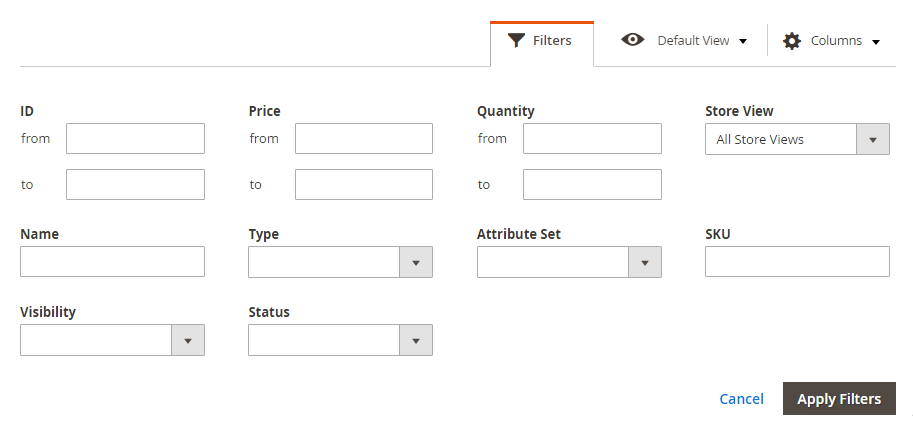
Filters
3 – فى شبكة المنتجات ، اختر المنتجات لتعيين فلاتر الالوان لها عن طريق الضغط على مربع الاختيار الخاص بكل منتج .
4 – ثم لتفعيل الاجراء من قائمة Actions اختر Update Attributes .

Update Attributes
5 – انتقل إلى سمة Color و اضغط على مربع الاختيار Change .

6 – اختر من قائمة color فلتر الالوان الذى تريد تطبيقه للمنتجات المحددة مسبقاً ، ثم اضغط Save . إذا تم إخطارك برسالة تحديث ذاكرة ماجنتو ، اضغط على لينك Cache Management ثم اتبع الارشادات . فى حال عدم قيامك بهذ الخطوة لن يتم تفعيل الاعدادات السابقة على متجر ماجنتو 2 .
7 – فى النهاية افتح المنتج من الواجهة الامامية لمتجرك ستجد Swatches التى اضفتها فى صفحة المنتج . كما فى المثال التالى .


